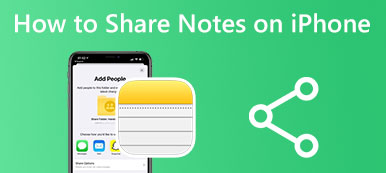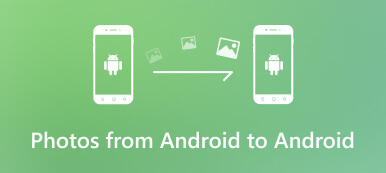WeTransfer biedt een snelle en gemakkelijke manier om bestanden over te dragen via e-mailadressen. Wanneer je de WeTransfer-aanbeveling krijgt om bestanden te verzenden, kun je je afvragen of het gratis en veilig is. Dit bericht geeft een volledig WeTransfer-recensie om de belangrijkste functies, voor- en nadelen, prijzen, login en andere bijbehorende informatie uit te leggen. Bovendien wordt een uitstekende overdracht van telefoongegevens geïntroduceerd om u te helpen bestanden beter te beheren en te verzenden.
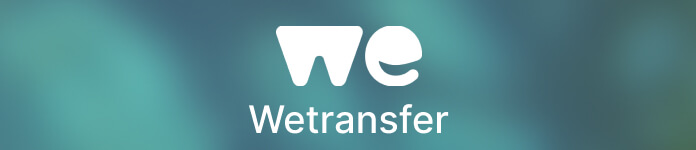
- Deel 1. WeTransfer-beoordeling
- Deel 2. Beste WeTransfer-alternatief
- Deel 3. Veelgestelde vragen over WeTransfer
Deel 1. WeTransfer Review – Weet wat WeTransfer is
Op Apeaksoft beloven we geverifieerde inhoud voor u aan te bieden. Dit is onze poging om dit te doen:
- Als het gaat om alle geselecteerde producten in onze beoordelingen, zijn hun populariteit en uw behoeften onze focus.
- Ons Apeaksoft Content Team heeft alle onderstaande producten getest.
- Tijdens het testproces concentreert ons team zich op de uitstekende functies, voor- en nadelen, apparaatcompatibiliteit, prijs, gebruik en andere opvallende kenmerken.
- Wat de bronnen van die beoordelingen betreft, hebben we gebruik gemaakt van vertrouwde beoordelingsplatforms en websites.
- We verzamelen suggesties van onze gebruikers en analyseren hun feedback op Apeaksoft-software en programma's van andere merken.

WeTransfer wordt voornamelijk gebruikt om grote bestanden via internet over te zetten. Zoals hierboven vermeld, kunt u hiermee bestanden verzenden met behulp van de e-mailadressen van de ontvanger en de afzender. U kunt blijven lezen om de belangrijkste functies te leren kennen.
Wat is WeTransfer
WeTransfer is een cloudgebaseerde tool voor het delen van bestanden die alle soorten bestanden kan verzenden en ontvangen. Het biedt een webversie en iOS- en Android-apps om snel bestanden over te zetten. U kunt WeTransfer gebruiken om zonder beperkingen afbeeldingen, video's, audiotracks, documenten en andere te verzenden. U mag bestanden tot 2 GB verzenden met een gratis account. Naast het delen van bestanden biedt WeTransfer ook functies voor samenwerking, gegevensbeveiliging, branding en snelle feedback.
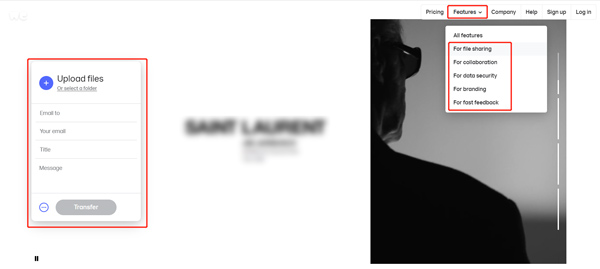
WeTransfer voor- en nadelen
WeTransfer is handig voor het delen van bestanden op uw computers en mobiele telefoons. Veel veelgebruikte gegevenstypen worden ondersteund. Het enige wat je nodig hebt is het e-mailadres van de ontvanger. Het biedt een hoge snelheid om de gegevensoverdracht te voltooien. U kunt bestanden veilig delen via koppelingen op een iPhone, iPad of Android-telefoon. U krijgt bericht wanneer u een overboeking ontvangt. Bovendien kunt u met WeTransfer een voorbeeld van de ontvangen bestanden bekijken en deze downloaden. De bestanden die u via WeTransfer verstuurt of ontvangt, moeten voldoen aan de AVG-wetgeving van de Europese Unie. Zodat WeTransfer uw gegevens kan beveiligen.
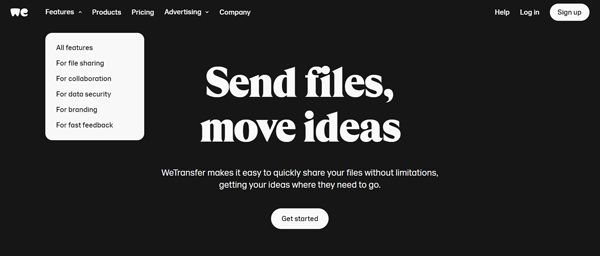
Nu is WeTransfer alleen ontworpen met beperkte functies voor het delen van bestanden. Daarnaast biedt het een relatief oude manier om bestanden over te zetten. U moet gegevens via e-mail verzenden en ontvangen. We moeten toegeven dat e-mail niet langer een goede manier is om bestanden te delen. Veel jonge gebruikers moeten de e-mailadressen van anderen krijgen en de bestandsoverdracht. Hoewel WeTransfer u kan helpen bij het overzetten van grote bestanden, kunt u als gratis gebruiker alleen bestanden van minder dan 2 GB verzenden. U moet een abonnement kopen om 200 GB of meer te krijgen.
Hoe gebruikt u WeTransfer
Bestanden verzenden met WeTransfer:
Stap 1Open een webbrowser en ga naar de officiële WeTransfer-website. Klik op de ik ga akkoord knop om akkoord te gaan met de Servicevoorwaarden.
Stap 2Klik op de + knop om uw bestanden of mappen te uploaden. Voer het e-mailadres in of plak het dat u wilt verzenden, voer de titel en het bericht in, voer uw e-mailadres in en klik op Overdracht knop.
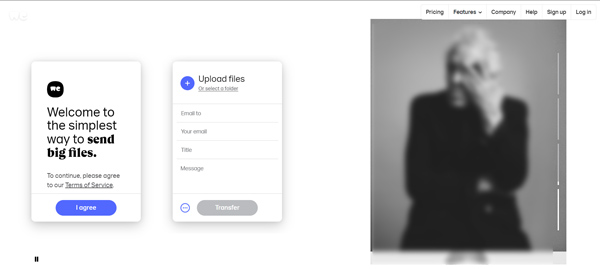
U kunt de WeTransfer-app gratis installeren vanuit de App Store en Google Play Store en gebruiken op uw mobiele telefoon. U moet zich aanmelden voor een account om de WeTransfer-app te gebruiken. Nadat u zich bij uw account hebt aangemeld, kunt u op + in de linkerbenedenhoek tikken, een manier kiezen om bestanden te uploaden, de specifieke bestanden toevoegen die u wilt overzetten en vervolgens op tikken Overdracht om gegevens via e-mail of een link te verzenden.
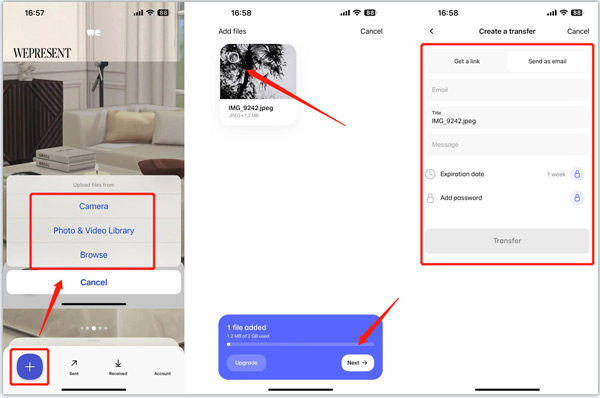
WeTransfer-prijzen
WeTransfer biedt drie plannen om bestanden via zijn cloudservices te verzenden, Gratis, Proen Premium. Wanneer u de WeTransfer-website opent, kunt u op de klikken Prijzen tabblad om de details te controleren. Als app-gebruiker kunt u tikken Account in de rechterbenedenhoek om uw account te upgraden.
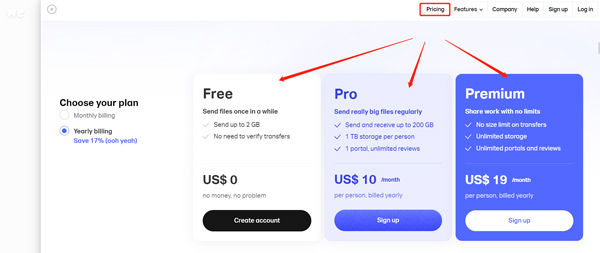
Deel 2. Beste WeTransfer-alternatief voor het beheren en overdragen van bestanden
Als je na een gratis proefperiode niet tevreden bent over WeTransfer, kun je de professional gebruiken MobieTrans om uw bestanden over te dragen en te beheren. Het is speciaal ontworpen om alle soorten gegevens over te dragen tussen computers, iPhones, iPads en Android-telefoons. Alle veelgebruikte bestanden, waaronder foto's, contacten, berichten, video's en muziek, worden ondersteund. Hiermee kunt u zelfs rechtstreeks bestanden tussen iOS- en Android-apparaten overbrengen.

4,000,000 + downloads
Breng verschillende bestanden over tussen iOS-, Android-, macOS- en Windows-apparaten.
Alle soorten gegevens veilig toevoegen, exporteren, back-uppen en beheren.
Bekijk en beheer video's, foto's, contacten, berichten enz. op mobiele telefoons.
Bied meer tools om iTunes-bestanden te beheren, beltonen te maken, gegevens te herstellen en meer.
Stap 1Dubbelklik op het Download knop om dit WeTransfer-alternatief gratis te installeren en te starten. Sluit je iPhone, iPad of Android-telefoon aan via een USB-kabel. U ziet wat basisapparaatinformatie wanneer de verbinding tot stand is gebracht.

Bestanden worden verzameld als categorieën in het linkerdeelvenster, zoals Foto's, Muziek, Video's, Contacten, Berichten en Overige.
Stap 2U kunt de doelbestanden vinden op basis van het gegevenstype. Nadat u alle bestanden hebt geselecteerd die u wilt verzenden, klikt u op de computer knop en kies vervolgens Exporteren naar pc or Exporteren naar iTunes. Als u gegevens van het ene apparaat naar het andere wilt overbrengen, moet u beide verbinden. U kunt ook klikken + om bestanden van uw computer over te zetten.

U hebt eenvoudig toegang tot meer waardevolle tools in Toolbox, zoals Contact backup, Contactherstel, Ringtone Maker, iPhone Eraser, Android Toolkit en meer. U moet dit WeTransfer-alternatief gratis downloaden en proberen.
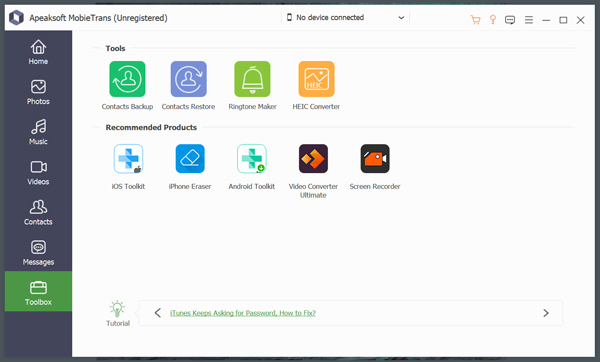
Deel 3. Veelgestelde vragen over WeTransfer
Vraag 1. Wat te doen als WeTransfer niet werkt?
Als WeTransfer er niet in slaagt om bestanden te verzenden, vastloopt tijdens het uploaden in Safari of de melding geeft dat er iets fout is gegaan, moet u ervoor zorgen dat u bent verbonden met een stabiel netwerk en het opnieuw proberen. U kunt er ook voor kiezen om uw bestanden te verzenden door in plaats daarvan een zip-map te maken. Als de ontvanger uw overschrijving niet kan ontvangen, moet u het e-mailadres controleren waarnaar u het heeft verzonden.
Vraag 2. Ondersteunt WeTransfer Windows XP
Nee. WeTransfer is niet compatibel met Windows XP. U kunt WeTransfer niet gebruiken om bestanden te verzenden op een Windows XP-computer.
Vraag 3. Waarom is de bestandsgrootte op WeTransfer kleiner dan op een computer?
Wanneer u bestanden naar WeTransfer uploadt om te verzenden, gebruikt WeTransfer compressietechnologie zonder verlies om de bestandsgroottes te verkleinen. Dus de verzonden en ontvangen WeTransfer-bestanden zullen kleiner zijn.
Conclusie
U kunt een gedetailleerd overzicht krijgen van WeTransfer van dit bericht. Naast het uitleggen van de functies, voor- en nadelen, prijzen en hoe het te gebruiken, raden we een geweldig WeTransfer-alternatief aan om bestanden over te zetten.